שינוי גודל רזולוציית התמונות שלך או התכווצותהגודל שלהם אכן הגיוני. מרבית שירותי אירוח אתרים מאפשרים לכם להעלות לתמונה עד גבול מסוים. יתר על כן, עדיף להפחית את גודל התמונה שלך לפני שתעלה אותם לפורומים או לשלוח אותם כקובץ מצורף לדוא"ל, מכיוון שאיש לא אוהב שהתמונה תוריד עידן להורדה. שינוי גודל של קובץ תמונה אחד הוא קל ותוכל לעשות זאת ברוב תוכנת עריכת התמונות, אך אם יש לך מספר עשרות תמונות לרשותך, קשה להתכווץ כל פעם. במצבים כאלה מגדלי שינוי גודל של אצווה מועילים. תוכנה אחת כזו שנתקלנו בה היא לכווץ O'Matic. זהו שינוי גודל אצווה ותמונהממיר שעובד פשוט על ידי גרירת תמונות דרך היישום. זה מאפשר לך לבחור את גודל הפלט, שם הפלט ואת פורמט הפלט של התמונות. נכון לעכשיו, פורמטים של JPG, GIF ו- PNG נתמכים על ידי היישום. אתה יכול להגביל את גודל הפלט לפי פיקסלים או לשנות את גודל התמונה באמצעות המחוון Ratio. כלי השירות יכול לשנות את שם הקבצים באופן אוטומטי ולשמור אותם בתיקיה מוגדרת.
היישום מכיל מראה פשוט ונקיממשק. תהליך שינוי הגודל פשוט כמו גרירת התמונות ושחרורן מעל היישום. ראשית, הגדירו את גודל הפלט הדרוש לכם. אתה יכול להגדיר את מגבלות הגודל לפי פיקסלים על ידי ציון רוחב מקסימאלי ו גובה מקסימלי או בחירת יחס הגודל ממחוון היחס. עכשיו מ- שם הפלט בחר באפשרות שינוי שם אוטומטי או שתן לו לשמור על שמות הקבצים המקוריים על כנם. בסיום, ציין את תיקיית הפלט. אם תסיר את הסימון ציין תיקיית פלט אפשרות, זה יחליף את הקבצים בתיקיה המקורית. לבסוף, בחר בפורמט הפלט ובחר את איכות הפלט אם הדבר מאפשר.

לאחר כל ההגדרות במקום, בחר את התמונות שברצונך לשנות את גודל וגרור אותן מעל היישום, ברגע שנוספים הקבצים, תהליך שינוי גודל התמונה מופעל אוטומטית.
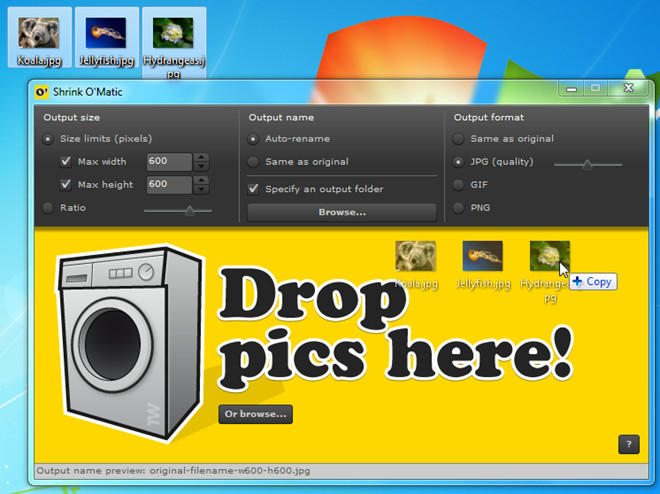
באפשרותך לגשת לתמונות בגודל שנערך מתיקיית הפלט. החיסרון היחיד ביישום זה הוא שהוא אינו תומך בשינוי שם הקידומות והסיומות. אלשנות שם מחדש האפשרות משתמשת בתחביר מוגדר מראש שאינו ניתן להחלפהלשינוי שם של קבצים. כווץ O'Matic עובד על Windows XP, Windows Vista, Windows 7 ו- Mac OS X, בתנאי שהתקנת את Adobe AIR. בדקנו את התוכנה ב- Windows 7 Ultimate 64 סיביות.
הורד את Shrink O’Matic













הערות